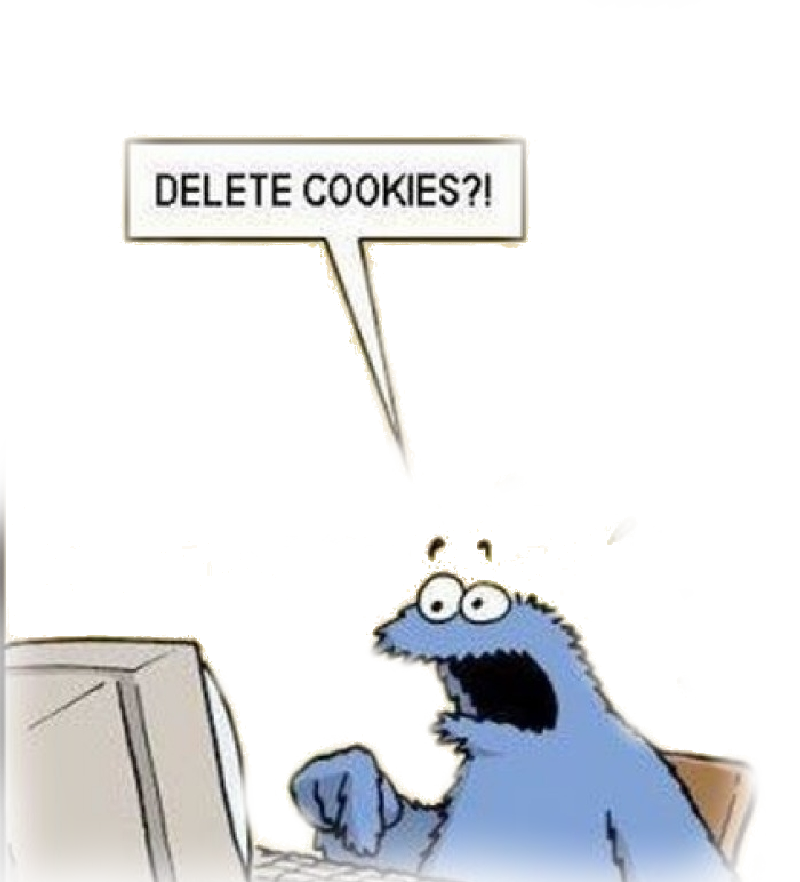Bedienung des Editors "vi"
 Zielgruppe: Fortgeschrittene
Zielgruppe: Fortgeschrittene 
Der "vi" ist sicherlich der bekannteste Texteditor. Da er eigentlich auf jedem Unix-/Linux-System standardmäßig installiert ist, kann es nicht verkehrt sein, wenn man sich etwas mit der Bedienung auskennt. Allerdings ist er etwas gewöhnungsbedürftig und um einiges komplizierter zu bedienen als beispielsweise JOE.
Der vi kennt zwei Modi: Einen Befehls- und einen Bearbeitungsmodus. Den Text-Bearbeitungsmodus kann man jederzeit durch drücken der <Escape>-Taste verlassen. Alle anderen Befehle/Tastenkombinationen sind im Befehlsmodus einzugeben. Wichtig: vi unterscheidet Groß- und Kleinschreibung. Bei der Suche können übrigens reguläre Ausdrücke angegeben werden ("/^[A-Z][a-z]*").
Den Editor vi ruft man üblicherweise mit einem Dateinamen als Parameter auf:
vi /etc/fstab
In der folgenden Tabelle findest du eine lange, aber garantiert unvollständige Liste der vi-Befehle:
| Speichern & Schließen: | |
:q |
vi beenden |
:q! |
vi beenden, nicht gespeicherte Änderungen gehen verloren |
:w |
Datei speichern |
:w! |
Speichern der Datei erzwingen |
:wq (oder) ZZ |
Datei speichern und vi beenden |
<Strg> + z |
Shell starten; vi wird in Hintergrund geschoben; Rückkehr durch Eingabe von "fg" |
| Navigation: | |
G |
an das Ende des Dokuments springen |
1G |
in die erste Zeile des Dokuments springen |
0 (null) |
an den Anfang der Zeile springen |
^ |
an den Anfang der Zeile springen |
$ |
an das Ende der Zeile springen |
b |
an den Anfang des letzten Wortes springen |
w |
an den Anfang des nächsten Wortes springen |
e |
an das Ende des nächsten Wortes springen |
h |
ein Zeichen nach links |
j |
ein Zeile nach unten |
k |
eine Zeile nach oben |
l |
ein Zeichen nach rechts |
<Strg> + u |
nach oben blättern |
<Strg> + d |
nach unten blättern |
L |
in die letzte Zeile der Bildschirmausgabe springen |
| Löschen: | |
x |
Zeichen unter Cursor-Position löschen |
r |
Zeichen unter Cursor-Position ersetzen |
s |
Zeichen unter Cursor-Position ersetzen und in den Bearbeitungsmodus wechseln |
dd |
aktuelle Zeile ausschneiden (in Zwischenablage kopieren & löschen) |
[ZAHL]dd |
die nächsten [ZAHL] Zeilen ausschneiden |
C |
Zeile ab aktueller Cursor-Position löschen |
V |
Zeile markieren |
v |
Zeichen markieren |
d |
markierte Textstellen löschen |
cw |
aktuelles Wort ersetzen |
dw |
aktuelles Wort löschen (incl. angehängtem Leerzeichen) |
de |
aktuelles Wort löschen (über Zeile hinaus) |
dl |
Zeichen unter Cursor-Position löschen |
dj |
zwei Zeilen löschen (Cursor-Position ist 1. Zeile) |
dk |
zwei Zeilen löschen (Cursor-Position ist 2. Zeile) |
:5,10d |
Zeilen 5 bis 10 löschen |
:.,$d |
alle Zeilen löschen ("." = Anfang der Datei, "$" = Ende der Datei) |
| Einfügen: | |
p |
Zwischenablage nach aktueller Zeile einfügen |
P |
Zwischenablage vor aktueller Zeile einfügen |
R |
Text ab Cursor-Position überschreiben |
J |
aktuelle Zeile an das Ende der vorhergehenden Zeile anhängen |
o |
eine Zeile nach der aktuellen einfügen und in den Bearbeitungsmodus wechseln |
O |
eine Zeile vor der aktuellen einfügen und in den Bearbeitungsmodus wechseln |
a |
ein Leerzeichen einfügen und in den Bearbeitungsmodus wechseln |
A |
zum Ende der Zeile springen und in den Bearbeitungsmodus wechseln |
i |
in den Bearbeitungsmodus wechseln |
I |
an den Anfang der Zeile springen und in den Bearbeitungsmodus wechseln |
| Suchen & Ersetzen: | |
/Linux |
nach "Linux" suchen |
/ |
letzte Suche wiederholen |
n |
letzte Suche wiederholen |
:s/Suchen_nach/Ersetzen_durch/ |
in aktueller Zeile suchen & ersetzen |
:1,7s/Suchen_nach/Ersetzen_durch/ |
in Zeile 1 bis 7 suchen & ersetzen |
:%s/Suchen_nach/Ersetzen_durch/ |
in allen Zeilen suchen & ersetzen |
| Sonstiges: | |
u |
UNDO der letzten Befehle |
U |
alle Änderungen der aktuellen Zeile rückgängig machen |
Quelle: http://www.linux-fuer-alle.de/doc_show.php?docid=29&catid=8